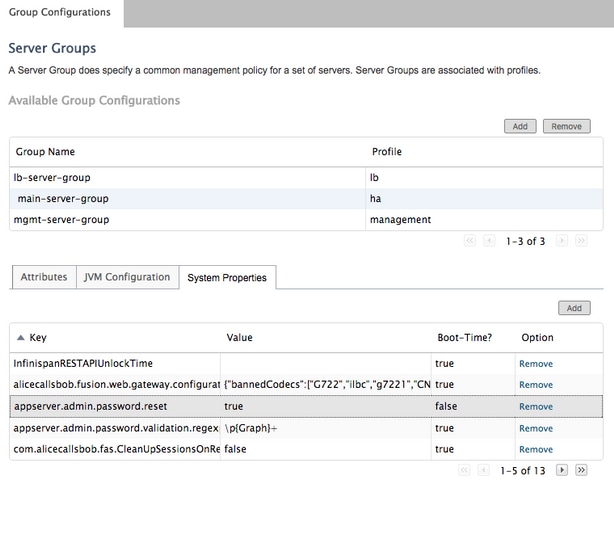Introduzione
Nell'articolo seguente vengono fornite informazioni sul processo di reimpostazione della password amministratore di Web Gateway
Prerequisiti
Installazione e funzionamento di Remote Expert Mobile Environment
Requisiti
Cisco raccomanda la conoscenza dei seguenti argomenti:
Componenti usati
Le informazioni di questo articolo si basano sulla password di amministrazione del gateway Web di Remote Expert Mobile
Problema
Se il nome utente e/o la password dell'amministratore sono stati dimenticati, è possibile ripristinarli ai valori predefiniti impostando una proprietà di sistema che reimposterà le credenziali al successivo tentativo di accesso.
Soluzione
Per il cluster HA arrestare tutti i nodi secondari prima di eseguire i passaggi seguenti sul nodo primario. Dopo aver reimpostato la password sul nodo primario, è possibile riavviare i nodi secondari.
Per reimpostare le credenziali:
Sul nodo primario: ssh al livello principale e passare alla directory /opt/cisco/xx.x.x.x/REAS/domain/configuration
Aprire il file fas.properties utilizzando un editor qualsiasi, ad esempio "vi"
Aggiungi proprietà di sistema
appserver.admin.password.reset=true
salva file fas.properties
Riavvia il servizio REAS sul nodo primario
riavvio area servizio
Aprire un nuovo browser Web e accedere all'interfaccia di amministrazione Web all'indirizzo https://<indirizzo_ip>:8443/web_plugin_framework/webcontroller/ Dove <indirizzo_ip> è l'indirizzo IP del server applicazioni mobili Remote Expert (se il framework plugin Web non è disponibile, utilizzare https://<indirizzo_ip>:9990 per la console Web REAS).
Accesso con impostazioni predefinite non riuscito a causa dell'errore seguente
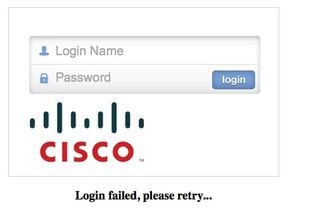
Passare al nodo primario e rimuovere o impostare come commento la proprietà di sistema "appserver.admin.password.reset=true" configurata in precedenza nel file opt/cisco/xx.x.x.x/REAS/domain/configuration/ fas.properties.
Riavvia il servizio REAS sul nodo primario
riavvio area servizio
L'accesso verrà riattivato sull'interfaccia amministrativa Web e verranno ripristinati i valori predefiniti delle credenziali.

Nota: I dettagli di accesso predefiniti devono essere modificati dopo il primo accesso
Per ulteriori informazioni su come accedere alla console Web, consultare la sezione della guida all'installazione e alla configurazione di Remote Expert Mobile Web Administration Console
Le informazioni per modificare le password tramite CLI possono essere consultate dalla sezione Modifica della password dell'amministratore
Se le istruzioni precedenti non reimpostano la password dell'amministratore, seguire le istruzioni riportate di seguito:
Nota: Se si dispone di un cluster HA, è necessario arrestare tutti i nodi secondari prima di eseguire la procedura seguente sul cluster primario. Dopo aver reimpostato la password sul nodo primario, è possibile riavviare i nodi secondari.
- Aprire un browser Web e passare alla console di gestione di Remote Expert Application Server all'indirizzo https://<indirizzo_ip>:9990/
- Dove <indirizzo_ip> è l'indirizzo IP e l'account di accesso di Remote Expert Application Server con credenziali predefinite (amministratore)
- Fare clic su Server (in alto a destra) > Gruppi di server. La pagina Gruppi di server visualizza:
- Nell'elenco Configurazioni gruppo disponibili, selezionare main-server-group
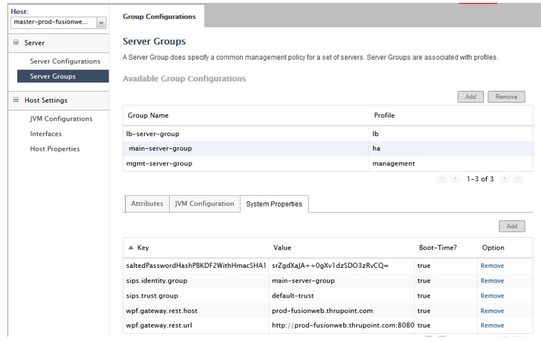
- Per aggiungere la nuova proprietà di sistema, selezionare la scheda Proprietà del sistema e fare clic su Aggiungi. Verrà visualizzata la finestra di dialogo Crea proprietà di sistema.

- Nel campo Nome, immettere appserver.admin.password.reset
- Nel campo Valore immettere true
- Fare clic su Salva.
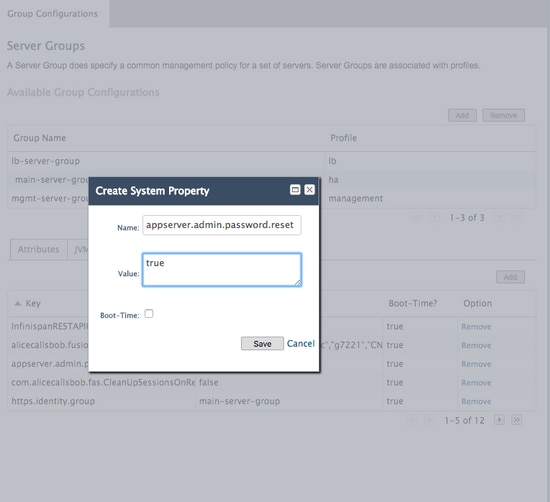
L'accesso è ora disabilitato sull'interfaccia amministrativa del Web e il successivo tentativo di accesso, indipendentemente dalle credenziali immesse, ripristinerà le credenziali ai valori predefiniti e azzererà il contatore degli accessi non riusciti. Ma LOGIN non riuscirà!
- Aprire un nuovo browser Web e accedere all'interfaccia di amministrazione Web all'indirizzo https://<indirizzo_ip>:8443/web_plugin_framework/webcontroller/
Dove <indirizzo_ip> è l'indirizzo IP di Remote Expert Application Server.
- Fare clic su login.
- Dalla finestra Console di gestione Remote Expert Application Server, fare clic su Rimuovi nella riga contenente la proprietà di sistema appserver.admin.password.reset